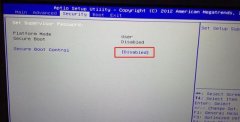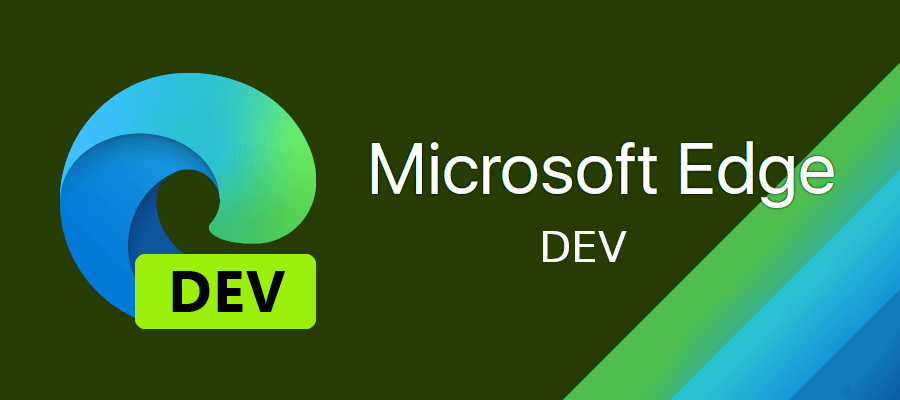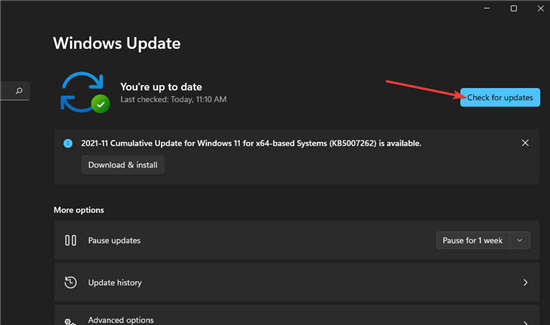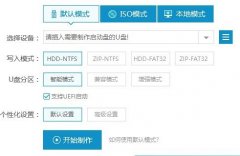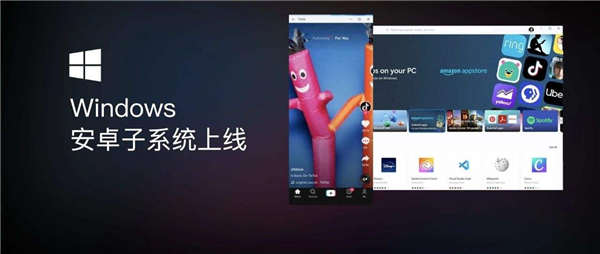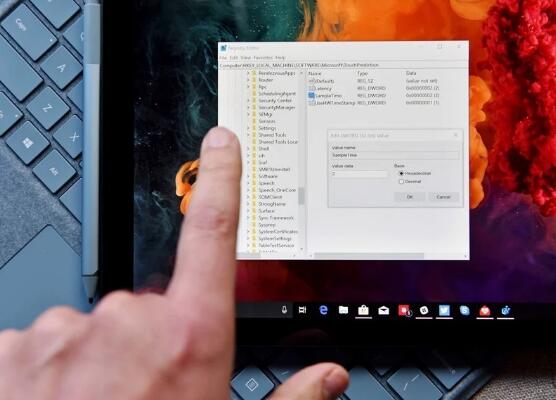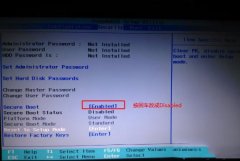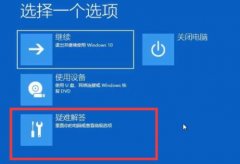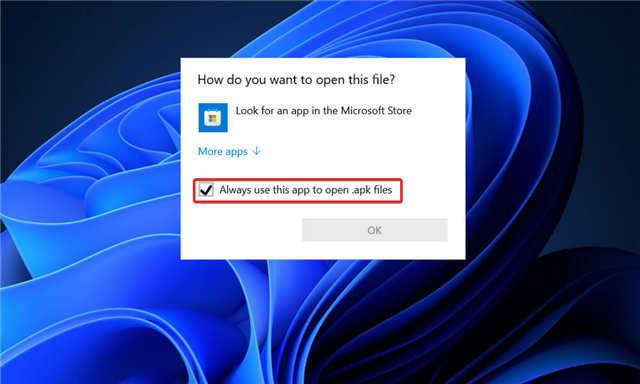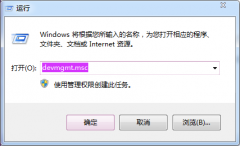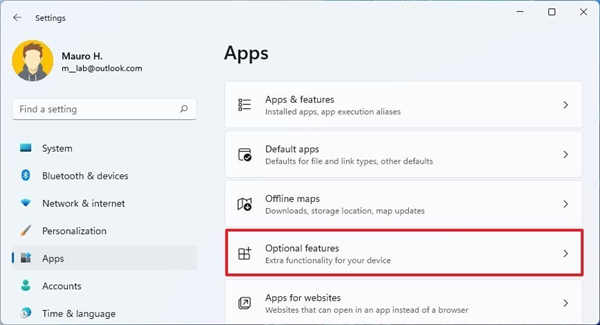chromecast使用方法:教你如何将Win11 PC用作Chromecast
Chromecast 是将标准电视转变为智能电视的一种相当实惠的解决方案。您可以轻松地从显示器和电视机中获得更多用途,而无需购买额外的电缆设置盒。
固件的最早版本包含一个适度的漏洞,允许开发人员更改和执行固件,从而可以将普通 PC 转换为 Chromecast 接收器,但是,这种攻击很快得到了修补。
以这种方式构建应用程序不再可行,因为谷歌迅速修补了漏洞。好消息是,尽管尽了最大的努力,谷歌还是创建了一个程序,允许您将您的 PC 转换为接收器。
跟随我们将向您展示如何在我们了解后者如何在幕后工作后立即将您的 PC 用作 Chromecast。
➡Chromecast 是如何工作的?
它是一种基于谷歌开发的名为 Cast 的专有协议构建的设备。智能扬声器或屏幕可以很容易地从智能手机等设备上镜像,旨在更轻松地共享资料。
Google Cast 于 2013 年首次发布,此后已集成到市场上几乎所有主要应用程序和平台中。如果启用 Cast 的接收器与您的手机或计算机连接到同一 Wi-Fi 网络,则兼容的应用程序将显示 Cast 图标。
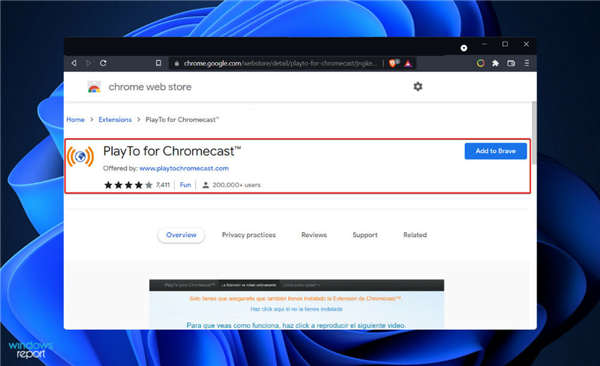
由于 Chromecast 本身也连接到互联网,因此内容的 URL 在它和您的手机之间共享。因此,该过程几乎是瞬间完成的,您不会遇到任何问题。
与 Google TV 结合使用,可提供更典型的电视体验。您现在可以使用该功能直接从设备本身播放内容,而不仅仅是从另一台设备投射内容。然而,这更多是由于操作系统和遥控器,而不是任何硬件更改。
由于它基于 Wi-Fi,因此 Google Cast 可以在任何设备上使用,无论其平台如何。因此,如果开发者决定提供兼容性,那么底层平台将不会有问题。
例如,无论您是在计算机上使用 Google Chrome 还是使用智能手机上的 YouTube 应用程序阅读网站,都可以访问 YouTube 上的 Cast 按钮。即使拥有 Apple 设备也不会让您处于劣势!
如何在 Windows 11 中将我的 PC 用作 Chromecast?
➡使用谷歌浏览器
1. 由于 Chromecast 是 Google 设备,因此通过 Google Chrome 可能更容易完成此操作。但是,您可能会寻找Mozilla Firefox 或其他浏览器的扩展来完成此操作。
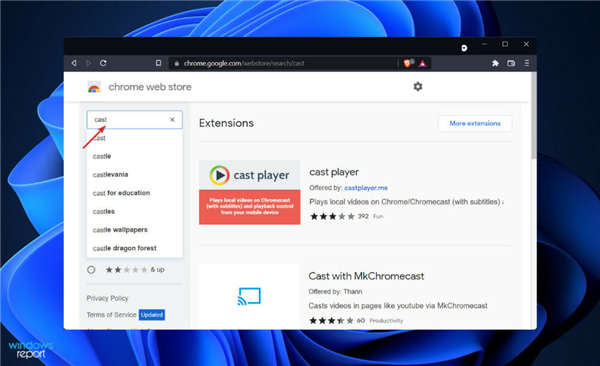
2. 如果您使用的是 Chrome,只需点击右上角的三点菜单图标(它是三个垂直点或箭头图标,具体取决于浏览器是否更新),然后右键单击 Cast。
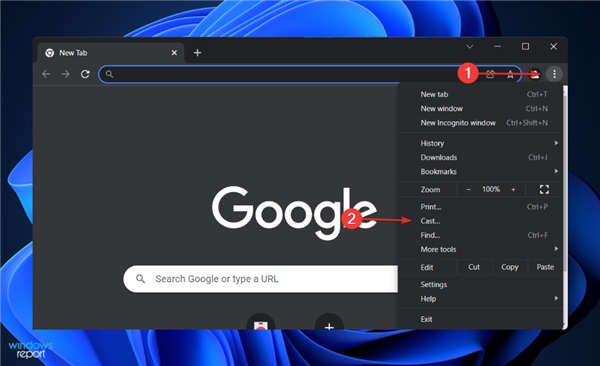
3. 准备好您的 Cast 图标是确定您是否有活动的互联网连接的第一步。为了使您的 PC 或笔记本电脑能够与您的 Chromecast 设备配对,两台设备必须连接到同一个 Wi-Fi 网络。
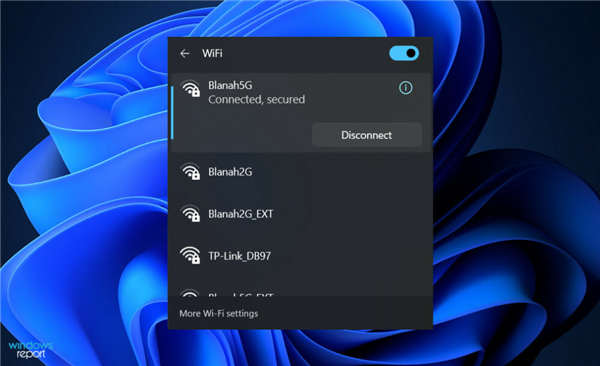
4. 尽管这似乎是一个简单的过程,但请记住,许多路由器都有不同的频段,因此在继续之前确保两个设备都连接到2.4GHz或5GHz频段。
5. 在您的智能手机或平板电脑上,打开Google Home 应用并点击设置,然后点击WiFi 网络。现在您可以将它连接到您想使用的同一个互联网频段。
6. 在计算机上使用 Netflix 和 Spotify 等服务类似于在智能手机或平板电脑上使用它们。只需单击我们之前讨论过的Cast图标。
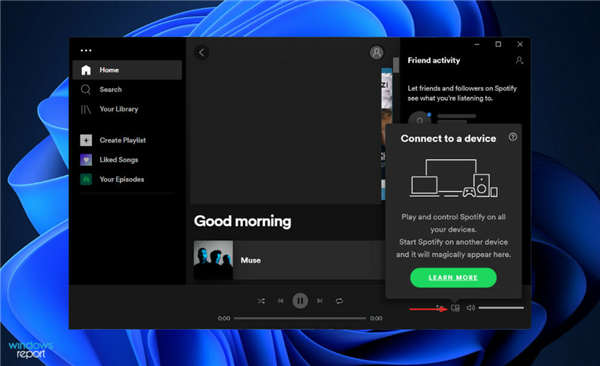
就是这样!开发人员尽可能简单地让人们使用 Chromecast。Netflix 或 Spotify 等服务确实支持投射,但在启用该功能之前,您可能需要拥有它们的 PRO 或付费版本。
➡如果您的计算机无法连接怎么办?
如果您有 Wi-Fi 和一台至少使用了几年的计算机,则从计算机连接到 Chromecast 应该没有问题。只需轻点几下,您就可以立即在 PC 或笔记本电脑与投射设备之间进行连接和流式传输。
但是,如果您尝试在其上观看某些内容时 Chromecast 没有出现在您的计算机上,则很可能是您在任一设备上的 Internet 连接问题。

只需单击 Google Home 应用程序和计算机上的网络图标,确认它们都连接到同一个 Wi-Fi 网络。这通常可以解决从设备未显示到配对失败类型的错误的任何困难。
但是,如果这没有发生,您将需要重新启动路由器。否则,按住电源按钮 10 秒钟,直到它变得无响应。允许路由器完成重置并重新连接。
除了您的电源连接之外,您的 Chromecast 问题也可以追溯到它。在大多数情况下,这很容易检测到,因为如果没有电它就不会打开。
尽管如此,如果您的计算机或笔记本电脑无法找到您的设备,请检查连接的连接并确保您的 Chromecast 已开机。